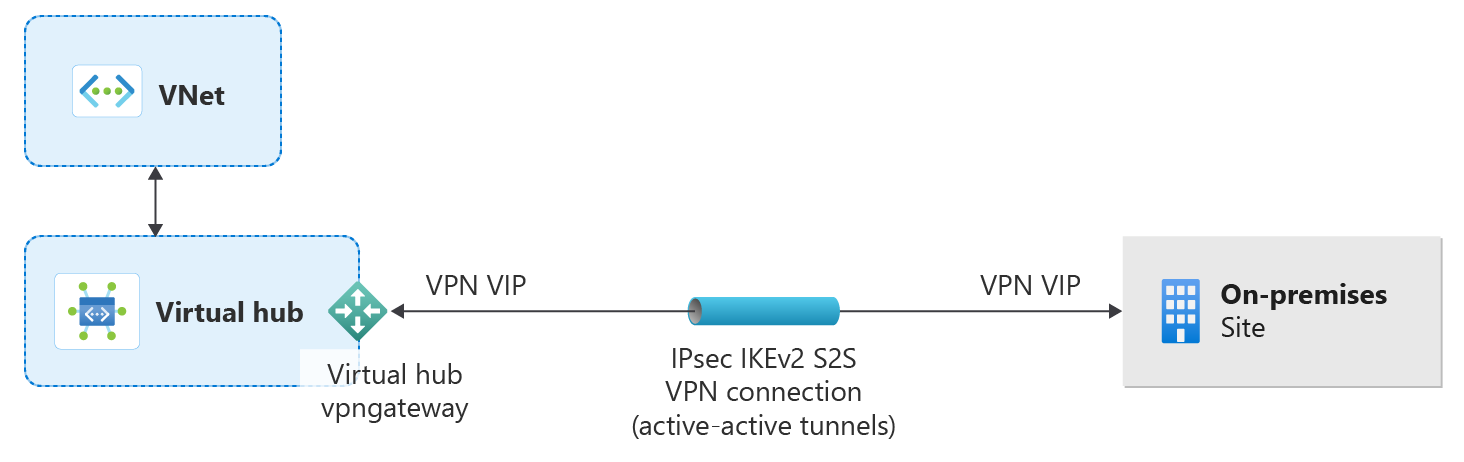Creare una connessione da sito a sito ad Azure rete WAN virtuale usando PowerShell
Questo articolo illustra come usare rete WAN virtuale per connettersi alle risorse in Azure tramite una connessione VPN IPsec/IKE (IKEv1 e IKEv2) tramite PowerShell. Questo tipo di connessione richiede un dispositivo VPN che si trova in locale con un indirizzo IP pubblico esterno assegnato. Per altre informazioni sulle rete WAN virtuale, vedere la panoramica di rete WAN virtuale. È anche possibile creare questa configurazione usando le istruzioni portale di Azure.
Prerequisiti
Verificare di possedere una sottoscrizione di Azure. Se non si ha una sottoscrizione di Azure, è possibile attivare i vantaggi per i sottoscrittori di MSDN oppure iscriversi per ottenere un account gratuito.
Decidere l'intervallo di indirizzi IP che si vuole usare per lo spazio indirizzi privato dell'hub virtuale. Queste informazioni vengono usate durante la configurazione dell'hub virtuale. Un hub virtuale è una rete virtuale che viene creata e usata dalla rete WAN virtuale. Si tratta dell'elemento centrale della rete WAN virtuale in un'area. L'intervallo di spazio indirizzi deve essere conforme a determinate regole.
- L'intervallo di indirizzi specificati per l'hub non può sovrapporsi ad alcuna delle reti virtuali esistenti a cui ci si connette.
- L'intervallo di indirizzi non può sovrapporsi agli intervalli di indirizzi locali a cui ci si connette.
- Se non si ha familiarità con gli intervalli di indirizzi IP presenti nella configurazione di rete locale, coordinarsi con un utente che può fornire tali dettagli.
Azure PowerShell
Questo articolo usa i cmdlet di PowerShell. Per eseguire i cmdlet, è possibile usare Azure Cloud Shell. Cloud Shell è una shell interattiva gratuita che è possibile usare per eseguire i passaggi descritti in questo articolo. Include strumenti comuni di Azure preinstallati e configurati per l'uso con l'account.
Per aprire Cloud Shell, selezionare Apri Cloudshell nell'angolo in alto a destra di un blocco di codice. È anche possibile aprire Cloud Shell in una scheda del browser separata passando a https://shell.azure.com/powershell. Selezionare Copia per copiare i blocchi di codice, incollarli in Cloud Shell e selezionare la chiave INVIO per eseguirli.
È anche possibile installare ed eseguire i cmdlet Azure PowerShell in locale nel computer. I cmdlet di PowerShell vengono aggiornati di frequente. Se non è stata installata la versione più recente, i valori specificati nelle istruzioni potrebbero non riuscire. Per trovare le versioni di Azure PowerShell installate nel computer, usare il Get-Module -ListAvailable Az cmdlet . Per installare o aggiornare, vedere Installare il modulo Azure PowerShell.
Accedi
Se si usa Azure Cloud Shell si verrà indirizzati automaticamente all'accesso all'account dopo aver aperto Cloudshell. Non è necessario eseguire Connect-AzAccount. Dopo l'accesso, è comunque possibile modificare le sottoscrizioni, se necessario usando Get-AzSubscription e Select-AzSubscription.
Se si esegue PowerShell in locale, aprire la console di PowerShell con privilegi elevati e connettersi all'account Azure. Il Connect-AzAccount cmdlet richiede le credenziali. Dopo l'autenticazione, scarica le impostazioni dell'account in modo che siano disponibili per Azure PowerShell. È possibile modificare la sottoscrizione usando Get-AzSubscription e Select-AzSubscription -SubscriptionName "Name of subscription".
Creare una rete WAN virtuale
Prima di creare una rete WAN virtuale, è necessario creare un gruppo di risorse per ospitare la rete wan virtuale o usare un gruppo di risorse esistente. Usare uno degli esempi seguenti.
In questo esempio viene creato un nuovo gruppo di risorse denominato TestRG nella località Stati Uniti orientali . Se invece si vuole usare un gruppo di risorse esistente, è possibile modificare il $resourceGroup = Get-AzResourceGroup -ResourceGroupName "NameofResourceGroup" comando e quindi completare i passaggi descritti in questo esercizio usando i propri valori.
Crea un gruppo di risorse.
New-AzResourceGroup -Location "East US" -Name "TestRG"Creare la rete wan virtuale usando il cmdlet New-AzVirtualWan .
$virtualWan = New-AzVirtualWan -ResourceGroupName TestRG -Name TestVWAN1 -Location "East US"
Creare l'hub e configurare le impostazioni dell'hub
Un hub è una rete virtuale che può contenere gateway per funzionalità da sito a sito, ExpressRoute o da punto a sito. Creare un hub virtuale con New-AzVirtualHub. In questo esempio viene creato un hub virtuale predefinito denominato Hub1 con il prefisso di indirizzo specificato e un percorso per l'hub.
$virtualHub = New-AzVirtualHub -VirtualWan $virtualWan -ResourceGroupName "TestRG" -Name "Hub1" -AddressPrefix "10.1.0.0/16" -Location "westus"
Creare un gateway VPN da sito a sito
In questa sezione viene creato un gateway VPN da sito a sito nella stessa posizione dell'hub virtuale a cui si fa riferimento. Quando si crea il gateway VPN, specificare le unità di scala desiderate. La creazione del gateway richiede circa 30 minuti.
Se azure Cloud Shell è stato chiuso o si è risolto il timeout della connessione, potrebbe essere necessario dichiarare di nuovo la variabile per $virtualHub.
$virtualHub = Get-AzVirtualHub -ResourceGroupName "TestRG" -Name "Hub1"Creare un gateway VPN usando il cmdlet New-AzVpnGateway .
New-AzVpnGateway -ResourceGroupName "TestRG" -Name "vpngw1" -VirtualHubId $virtualHub.Id -VpnGatewayScaleUnit 2Dopo aver creato il gateway VPN, è possibile visualizzarlo usando l'esempio seguente.
Get-AzVpnGateway -ResourceGroupName "TestRG" -Name "vpngw1"
Creare un sito e connessioni
In questa sezione vengono creati siti che corrispondono alle posizioni fisiche e alle connessioni. Questi siti contengono gli endpoint dispositivo VPN locali, è possibile creare fino a 1000 siti per hub virtuale in una rete WAN virtuale. Se sono presenti più hub, è possibile creare 1000 per ognuno di questi hub.
Impostare la variabile per il gateway VPN e per lo spazio indirizzi IP che si trova nel sito locale. Il traffico destinato a questo spazio di indirizzi viene indirizzato al sito locale. Questa operazione è necessaria quando BGP non è abilitato per il sito.
$vpnGateway = Get-AzVpnGateway -ResourceGroupName "TestRG" -Name "vpngw1" $vpnSiteAddressSpaces = New-Object string[] 2 $vpnSiteAddressSpaces[0] = "192.168.2.0/24" $vpnSiteAddressSpaces[1] = "192.168.3.0/24"Creare collegamenti per aggiungere informazioni sui collegamenti fisici nel ramo, inclusi i metadati relativi alla velocità di collegamento, al nome del provider di collegamenti e all'indirizzo IP pubblico del dispositivo locale.
$vpnSiteLink1 = New-AzVpnSiteLink -Name "TestSite1Link1" -IpAddress "15.25.35.45" -LinkProviderName "SomeTelecomProvider" -LinkSpeedInMbps "10" $vpnSiteLink2 = New-AzVpnSiteLink -Name "TestSite1Link2" -IpAddress "15.25.35.55" -LinkProviderName "SomeTelecomProvider2" -LinkSpeedInMbps "100"Creare il sito VPN, facendo riferimento alle variabili dei collegamenti del sito VPN appena creati.
Se azure Cloud Shell è stato chiuso o si è risolto il timeout della connessione, ripetere la variabile della rete WAN virtuale:
$virtualWan = Get-AzVirtualWAN -ResourceGroupName "TestRG" -Name "TestVWAN1"Creare il sito VPN usando il cmdlet New-AzVpnSite .
$vpnSite = New-AzVpnSite -ResourceGroupName "TestRG" -Name "TestSite1" -Location "westus" -VirtualWan $virtualWan -AddressSpace $vpnSiteAddressSpaces -DeviceModel "SomeDevice" -DeviceVendor "SomeDeviceVendor" -VpnSiteLink @($vpnSiteLink1, $vpnSiteLink2)Creare la connessione al collegamento al sito. La connessione è costituita da due tunnel attivi-attivi da un ramo/sito al gateway scalabile.
$vpnSiteLinkConnection1 = New-AzVpnSiteLinkConnection -Name "TestLinkConnection1" -VpnSiteLink $vpnSite.VpnSiteLinks[0] -ConnectionBandwidth 100 $vpnSiteLinkConnection2 = New-AzVpnSiteLinkConnection -Name "testLinkConnection2" -VpnSiteLink $vpnSite.VpnSiteLinks[1] -ConnectionBandwidth 10
Connettere il sito VPN a un hub
Connettere il sito VPN al gateway VPN da sito a sito hub usando il cmdlet New-AzVpnConnection .
Prima di eseguire il comando, potrebbe essere necessario ripetere le variabili seguenti:
$virtualWan = Get-AzVirtualWAN -ResourceGroupName "TestRG" -Name "TestVWAN1" $vpnGateway = Get-AzVpnGateway -ResourceGroupName "TestRG" -Name "vpngw1" $vpnSite = Get-AzVpnSite -ResourceGroupName "TestRG" -Name "TestSite1"Connettere il sito VPN all'hub.
New-AzVpnConnection -ResourceGroupName $vpnGateway.ResourceGroupName -ParentResourceName $vpnGateway.Name -Name "testConnection" -VpnSite $vpnSite -VpnSiteLinkConnection @($vpnSiteLinkConnection1, $vpnSiteLinkConnection2)
Connettere una rete virtuale all'hub
Il passaggio successivo consiste nel connettere l'hub alla rete virtuale. Se per questo esercizio è stato creato un nuovo gruppo di risorse, in genere non si avrà già una rete virtuale nel gruppo di risorse. La procedura seguente consente di creare una rete virtuale se non ne è già disponibile una. È quindi possibile creare una connessione tra l'hub e la rete virtuale.
Creare una rete virtuale
È possibile usare i valori di esempio seguenti per creare una rete virtuale. Assicurarsi di sostituire i valori negli esempi per i valori usati per l'ambiente. Per altre informazioni, vedere Avvio rapido: Usare Azure PowerShell per creare una rete virtuale.
Creare una rete virtuale.
$vnet = @{ Name = 'VNet1' ResourceGroupName = 'TestRG' Location = 'eastus' AddressPrefix = '10.21.0.0/16' } $virtualNetwork = New-AzVirtualNetwork @vnetSpecificare le impostazioni della subnet.
$subnet = @{ Name = 'Subnet-1' VirtualNetwork = $virtualNetwork AddressPrefix = '10.21.0.0/24' } $subnetConfig = Add-AzVirtualNetworkSubnetConfig @subnetImpostare la rete virtuale.
$virtualNetwork | Set-AzVirtualNetwork
Connettere una rete virtuale a un hub
Dopo aver creato una rete virtuale, seguire la procedura descritta in questo articolo per connettere la rete virtuale all'hub VWAN: Connettere una rete virtuale a un hub rete WAN virtuale.
Configurare il dispositivo VPN
Per configurare il dispositivo VPN locale, seguire la procedura descritta nell'articolo Da sito a sito: portale di Azure.
Pulire le risorse
Quando non sono più necessarie le risorse create, eliminarle. Alcune delle risorse rete WAN virtuale devono essere eliminate in un determinato ordine a causa delle dipendenze. Il completamento dell'eliminazione può richiedere circa 30 minuti.
Eliminare tutte le entità gateway nell'ordine seguente:
Dichiarare le variabili.
$resourceGroup = Get-AzResourceGroup -ResourceGroupName "TestRG" $virtualWan = Get-AzVirtualWan -ResourceGroupName "TestRG" -Name "TestVWAN1" $virtualHub = Get-AzVirtualHub -ResourceGroupName "TestRG" -Name "Hub1" $vpnGateway = Get-AzVpnGateway -ResourceGroupName "TestRG" -Name "vpngw1"Eliminare la connessione gateway VPN ai siti VPN.
Remove-AzVpnConnection -ResourceGroupName $vpnGateway.ResourceGroupName -ParentResourceName $vpnGateway.Name -Name "testConnection"Eliminare il gateway VPN. L'eliminazione di un gateway VPN rimuoverà anche tutte le connessioni ExpressRoute VPN associate.
Remove-AzVpnGateway -ResourceGroupName "TestRG" -Name "vpngw1"A questo punto, è possibile eseguire una delle due operazioni seguenti:
- È possibile eliminare l'intero gruppo di risorse per eliminare tutte le risorse rimanenti contenute, tra cui hub, siti e rete WAN virtuale.
- È possibile scegliere di eliminare ognuna delle risorse nel gruppo di risorse.
Per eliminare l'intero gruppo di risorse:
Remove-AzResourceGroup -Name "TestRG"Per eliminare ogni risorsa nel gruppo di risorse:
Eliminare il sito VPN.
Remove-AzVpnSite -ResourceGroupName "TestRG" -Name "TestSite1"Eliminare l'hub virtuale.
Remove-AzVirtualHub -ResourceGroupName "TestRG" -Name "Hub1"Eliminare la rete WAN virtuale.
Remove-AzVirtualWan -Name "TestVWAN1" -ResourceGroupName "TestRG"
Passaggi successivi
Per altre informazioni su rete WAN virtuale, vedere le domande frequenti rete WAN virtuale.